11 ベスト WordPress バックアップ プラグイン 2023
公開: 2023-03-16WordPress ウェブサイトのバックアップに投資する価値はありますか? これは、あらゆる場合に備えてデータを保存する特定の方法の 1 つです。 そうでなければ、サイトがハッキングされたり、更新に問題が発生したり、サーバーがクラッシュしたりした場合はどうしますか? そのため、WordPress は、この作業を任せることができるバックアップ プラグインを考え出しました。 この記事では、最高のものを見つけてみましょう!
バックアップ – ウェブサイトにとって重要な理由
まず、バックアップの基本について説明し、あらゆる Web サイトにとっての主な利点を探りましょう。
バックアップとは?
バックアップ プロセスには、Web サイト上のデータ (WordPress テーマ、プラグイン、およびデータベース) のコピーの作成が含まれます。 元のデータが失われたり破損したりした場合は、バックアップを使用できます。 また、システムから削除された古いファイルを復元するためにも使用されます。
Web サイトが一時的に利用できなくなった場合でも、トラフィック、顧客、および検索エンジンでのランクを失う可能性があります。 そのため、できるだけ早く修正する準備をする必要があります。
バックアップが役立つのはいつですか?
今日の世界では、情報が主導的な役割を果たしています。 Web サイトの所有者が Web サイトのバックアップに注意を払っていない状況を想像してみてください。 次に、次の場合、すべてのデータを取り返しのつかないほど失います。
- 誰かが自分のウェブサイトをハッキングします。
- 彼らは誤って何かを削除します。
- プラグインまたはテーマの競合があります。
- サーバーがクラッシュします。
- ホスティング サーバーに問題があります。
そんな時、バックアップが状況を救うことができます!
ホスティングまたは所有者によるバックアップ?
これで、WordPress Web サイトのバックアップを作成する理由がわかりました。 次のポイントは、それに適したツールを選択することです。
バグのないバックアップを手配し、データを危険から守るには?
ほとんどの場合、優れたホスティング会社を選択すると、提供されたパッケージにバックアップ サービスが既に含まれています。
ただし、常に自分自身に依存し、独立したバックアップ ツールを使用することをお勧めします。
最も人気のある Web サイト構築プラットフォームである WordPress には、手頃な価格のソリューションがあります。 WordPress バックアップ プラグインを使用して、Web サイトをコピーし、必要に応じて復元することができます。
優れた WordPress バックアップ プラグインの条件とは?
WordPress ディレクトリには、多くの専用プラグインが含まれています。 最高のものを見つける方法は? 決定を下す際は、バックアップ プラグインが以下を提供するかどうかを検討する必要があります。
- 自動バックアップ オプション。
- 安全な保管。
- 完全バックアップと増分バックアップ。
- わかりやすい復元オプション。
- サードパーティのクラウド ストレージのサポート。
- バックアップのスケジュール設定。
- 高品質のサポート。
あなたのウェブサイトに不可欠な機能をピックアップし、さらに読んで最高のプラグインを見つけてください!
WordPress のウェブサイト バックアップ用のトップ プラグイン
それでは、無料およびプレミアムの WordPress バックアップ プラグインのコレクションに移りましょう。 ウェブサイトの効果的な決定を下すのに役立つ可能性のある浮き沈みを強調します. この記事には、あらゆるニーズと予算に対応するソリューションが含まれています。 始めましょう!
アップドラフトプラス
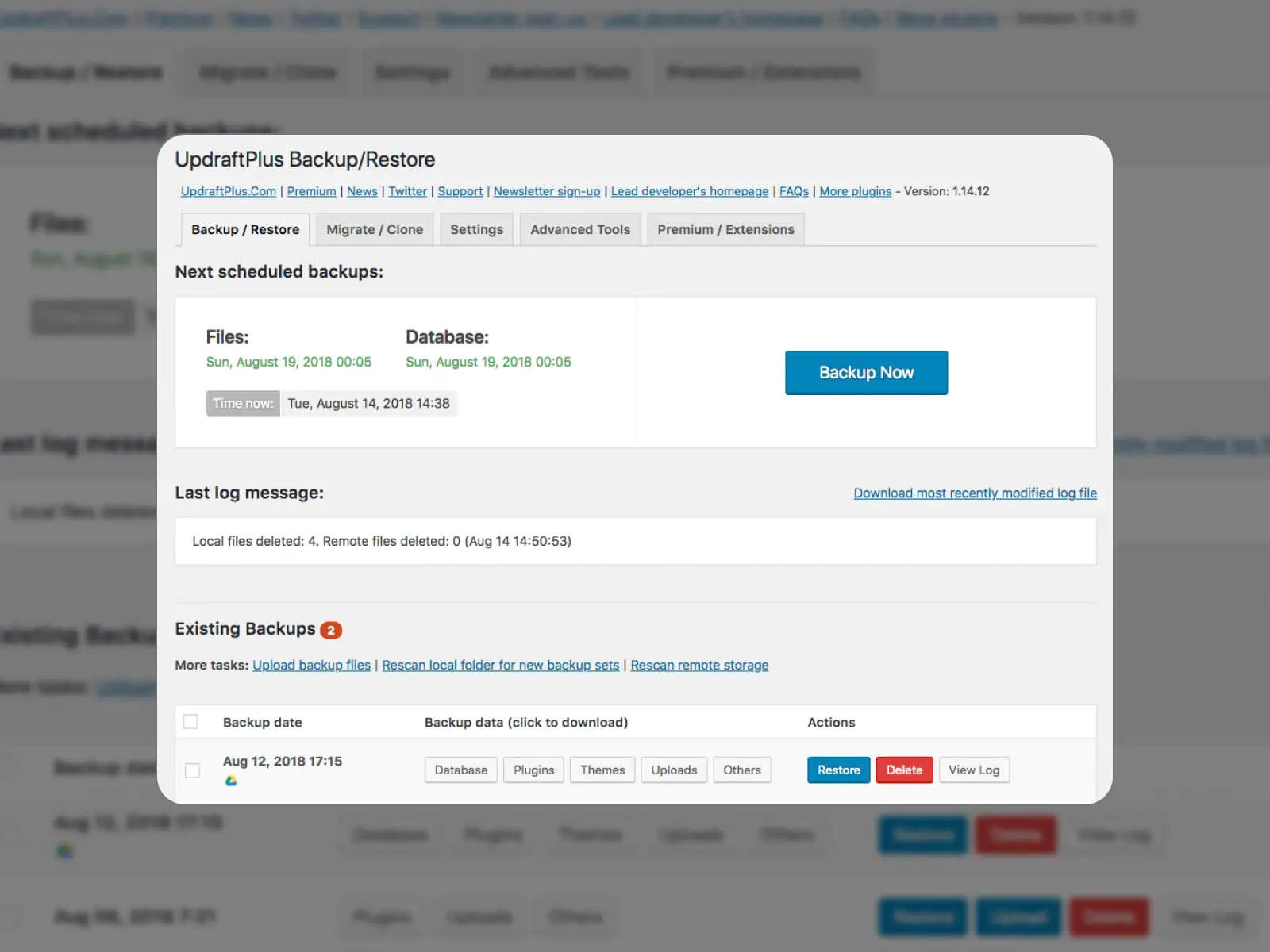
UpdraftPlus は、無料版でも強力なバックアップおよび復元オプションを利用できるため、このラウンドアップで最初に立っています。 バックアップに含める要素を選択できます。 このプラグインは、さまざまなクラウド プラットフォームをサポートしています。 リモート ストレージ オプションは、Web サーバー ストレージに関連するリスクを回避するのに役立ちます。
UpdraftPlus は、手動バックアップとスケジュール バックアップの両方で動作します。 4、8、または 12 時間ごとに実行できます。 毎日、毎週、隔週、毎月、または特定の時間に。 プレミアム バージョンでは、WordPress Web サイトのバックアップのためのより多くの機能とオプションのロックが解除されます。 追加機能でプラグインを強化する拡張機能もあります。
無料機能:
- Dropbox、Google ドライブ、Amazon S3、UpdraftVault、Rackspace Cloud、FTP、DreamObjects、OpenStack Swift、および電子メールの保存先のサポート。
- ファイルを 100 GB までバックアップします。
- 基本的なレポート機能;
- リモート ストレージのサポート。
プロの機能:
- より多くのクラウド プラットフォームのサポート: Microsoft OneDrive、Microsoft Azure、Google Cloud Storage など。
- マルチサイトまたはマルチネットワークとの互換性。
- 複数のリモート ストレージへのバックアップ。
- 増分バックアップ。
- 拡張レポート オプション。
- データベースの暗号化;
- ウェブサイトの移行;
- WP-CLI サポート;
- パーソナルハイレベルサポート。
長所:
- 機能豊富な無料版。
- 単なるバックアップ プラグインではありません。
- 復元が可能です。
- バックアップ スケジュール オプション。
- 300 万以上の Web サイトでテスト済み。
- WordPress 以外の無制限のファイルのバックアップ。
短所:
- プラグインはリアルタイムのバックアップを提供しません。
- コンテンツの多い Web サイトでは動作が遅くなります。
詳細
ワードプレスのバックアップ
![バックアップ WordPress プラグインの WordPress ダッシュボードの [バックアップ] タブ。](/uploads/article/17526/wCfFihgvwC2pErcF.jpg)
BackUp WordPress は、バックアップ用の無料のみの WordPress プラグインです。 これは、Web サイト向けの使いやすく軽量なソリューションです。 そのツールキットには、拡張できない基本機能のみが含まれています。 予算が限られている場合は、BackUp WordPress プラグインを選択して、データベース ファイルを含む Web サイト全体のバックアップを実行できます。
無料機能:
- Windows および Linux サーバーで動作します。
- バックアップ スケジュール。
- ファイルとフォルダーの除外オプション。
- 複数のスケジューリング オプション。
長所:
- セットアップが簡単なプラグイン。
- 無料のお客様へのサポート;
- バックアップの最大数を設定できます。
- 複数の言語に翻訳されています。
短所:
- 有料のアドオン (Google Drive および Dropbox へのバックアップ用) は利用できなくなり、サポートされなくなりました。
- バックアップが遅い場合があります。
- プラグインは、WordPress 以外のファイルとフォルダーをサポートしていません。
詳細
戻るWPup
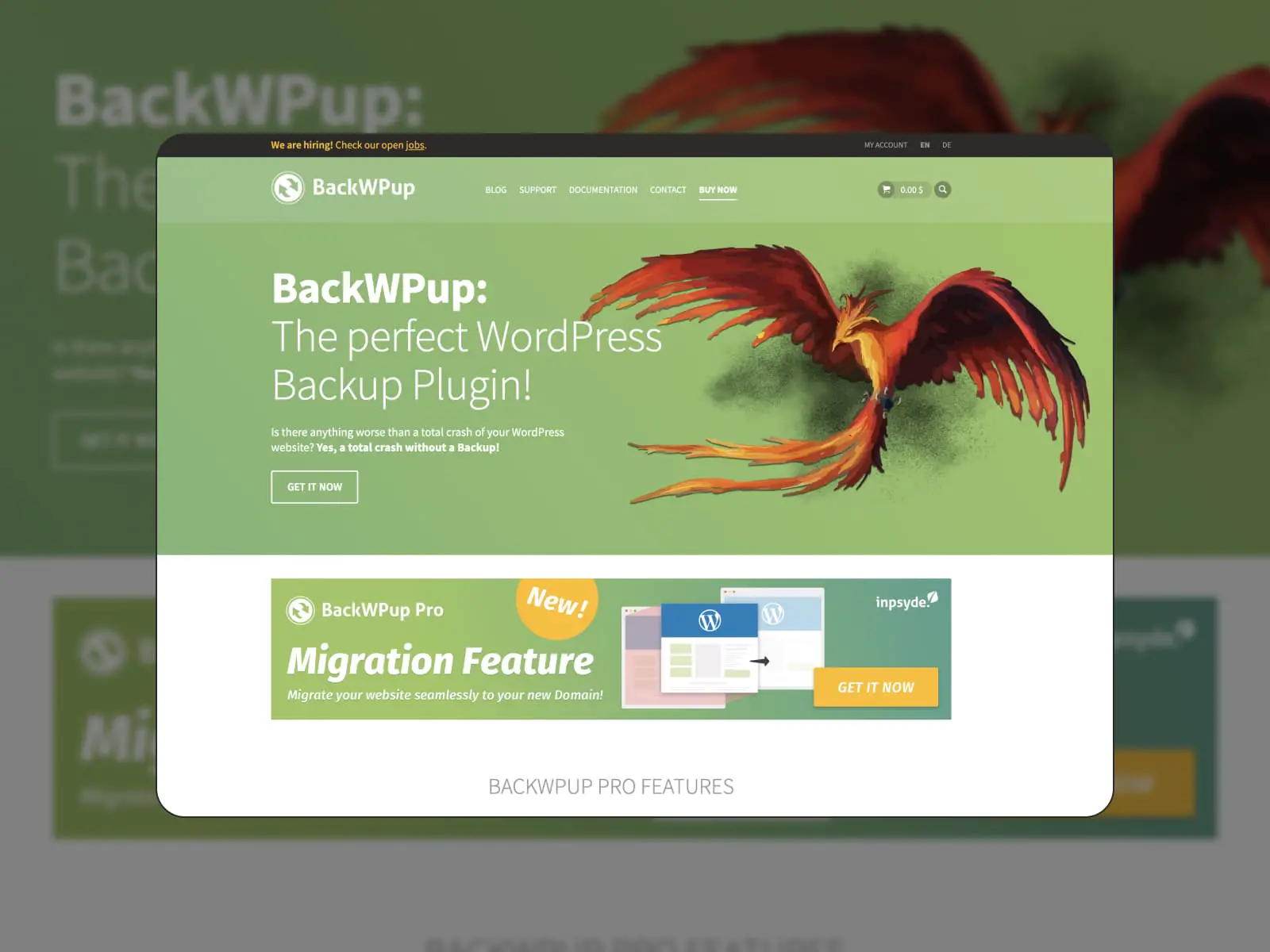
BackWPup は、Web サイトを自動的にバックアップし、コピーを Dropbox などの外部サーバーに保存するための優れた無料プラグインです。 このプラグインの最大の強みは、バックアップを送信できるサーバーの数です。 プラグインの設定とツールは、便利なユーザー エクスペリエンスと生産的な作業のために適切に分類されています。
BackWPup Pro へのアップグレードにより、より多くのサーバーと個別サポートのロックが解除されます。 復元とデータベースのバックアップ オプションを拡張します。 価格は、使用する Web サイトの数によって異なります。
無料機能:
- データベースのバックアップ;
- ファイルのバックアップ;
- WP XML エクスポート;
- レポートを電子メールで送信します。
プロの機能:
- Google ドライブ、OneDrive、および HiDrive へのバックアップ。
- ダッシュボードからの復元;
- バックアップ アーカイブの暗号化と復元。
- 暗号化されたバックアップの復元。
- 差分バックアップ オプション。
長所:
- BackWPup は多くの外部バックアップ サーバーをサポートしています。
- データベースをチェックし、破損したファイルを修復するための最適化ツールがあります。
- マルチサイト サポート。
- バックアップ アーカイブとログ ファイルを管理する機能。
短所:
- いくつかの重要な機能はプレミアム バージョンにのみ含まれています。
- 複数のドメイン ライセンスの価格は高くなります。
- プラグインは、移行または複製ツールを提供しません。
詳細
WPvivid
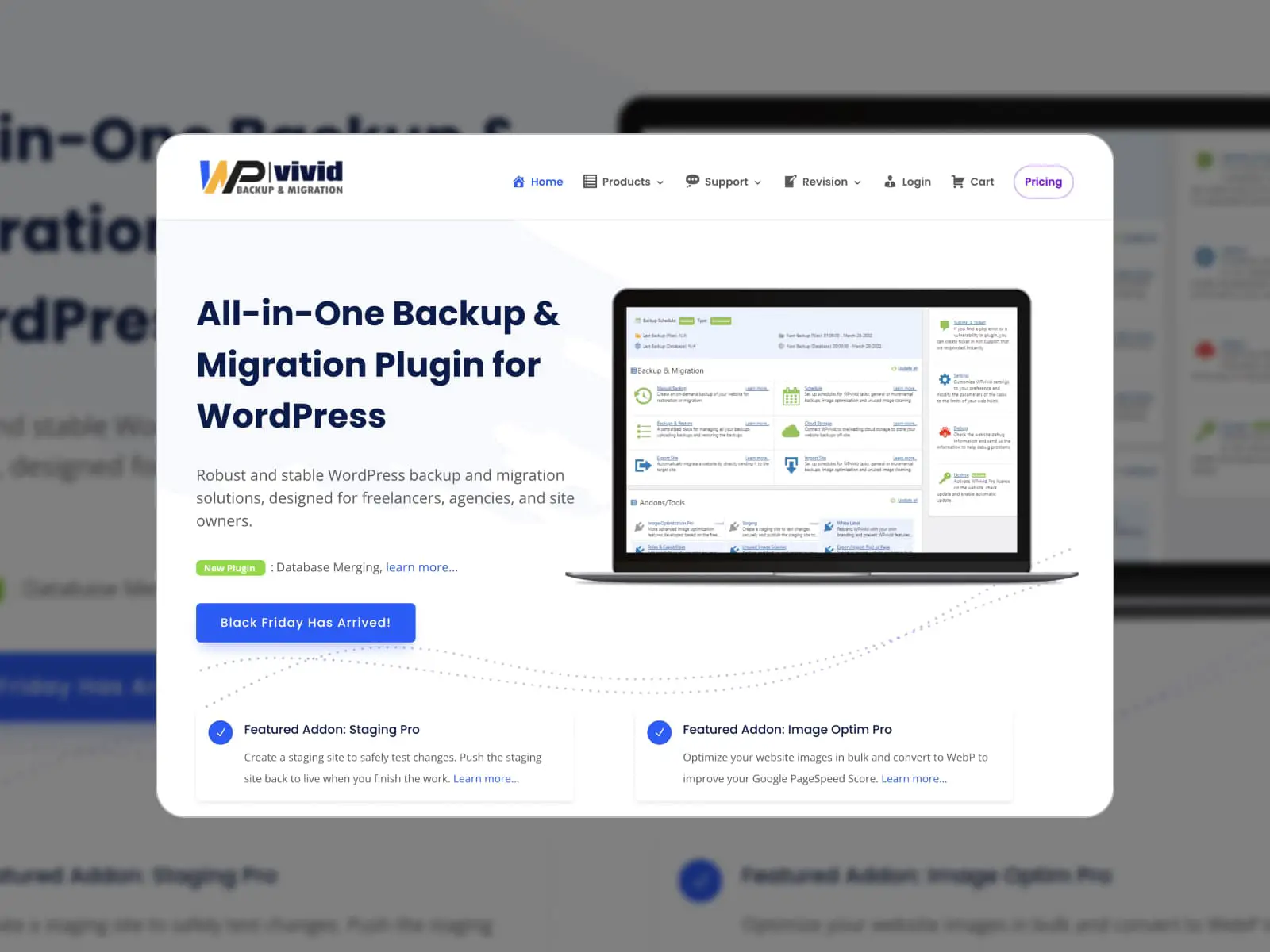
WPvivid は急成長している WordPress のバックアップ、復元、および移行のオールインワン プラグインです。 WordPress ウェブサイトを一般的なストレージに定期的にバックアップするために必要なすべての機能が無料で含まれています。
基本的なバックアップ機能に加えて、WPvivid Pro は、マルチサイト ネットワークのバックアップ、バックアップ スケジュールの設定、およびカスタム移行の構成を行うためのツールを提供します。 バックアップ ルールとユーザー機能を管理できます。
無料機能:
- クラウド ストレージ (Dropbox、Amazon S3、Microsoft OneDrive、および Google ドライブ) への自動 WordPress バックアップ。
- ワンクリック復元;
- 最大 2 GB のデータベースをサポート。
- 電子メール通知;
- 一時ファイルのクリーンアップ。
プロの機能:
- WordPress コア、テーマ、およびプラグインをバックアップする機能。
- 高度なリモート オプション。
- 未使用の画像のクリーンアップ。
- 柔軟なバックアップ ルール。
- Web サーバー、リモート ストレージ、およびターゲット サイトへの Web サイトの移行。
- さまざまなユーザーの役割。
長所:
- ほとんどのホスティング プラットフォームで使用できます。
- さまざまな種類のバックアップ スケジュール。
- 使いやすいインターフェース。
- バックアップ サイズに制限はありません。
- ファイル サイズの制御。
- ローカル バックアップを設定するオプション。
短所:
- 無料版ではマルチユーザーはサポートされていません。
- 無料版は増分バックアップを提供しません。
詳細
複製機
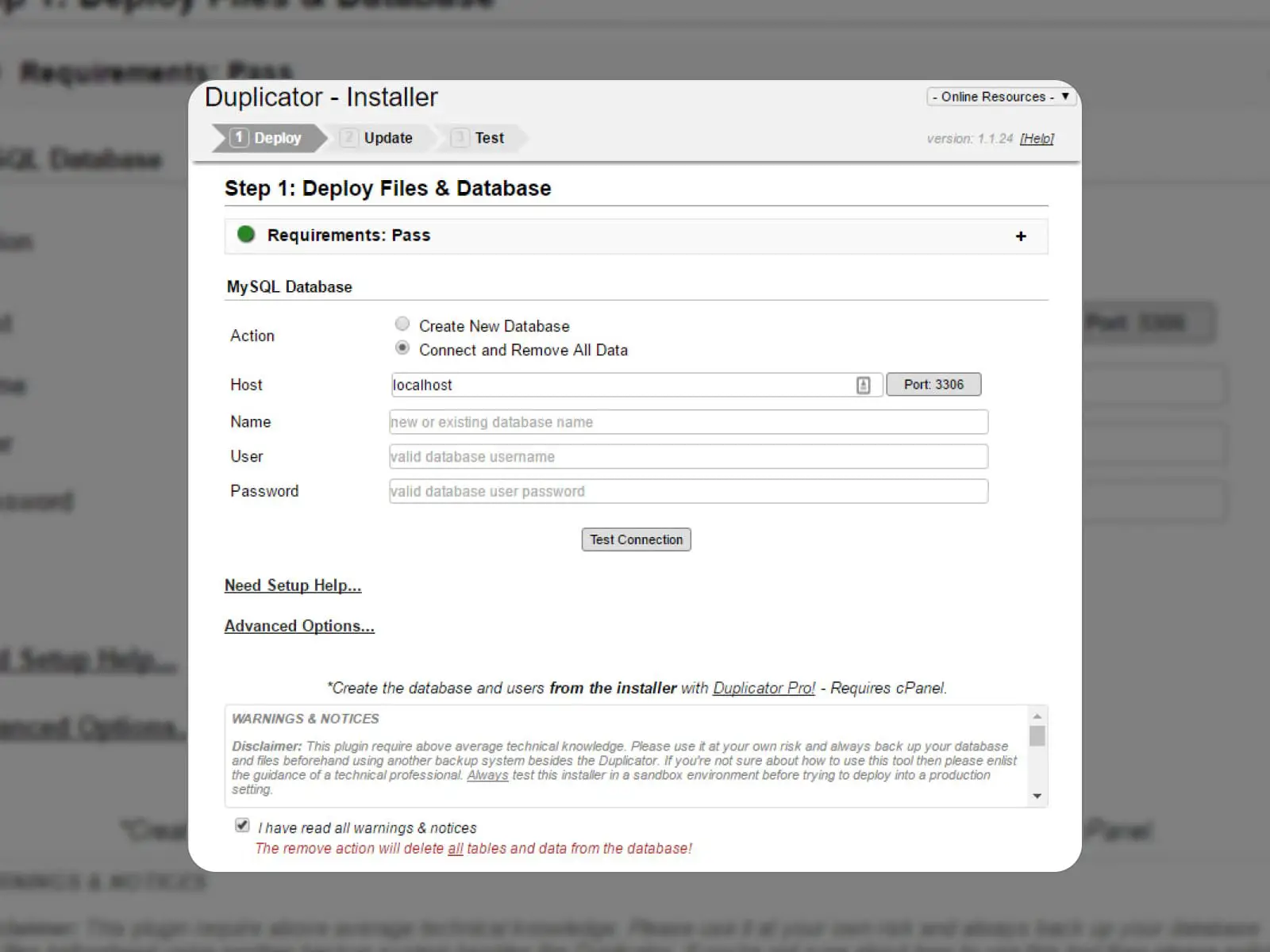
Duplicator は、最高の WordPress バックアップ プラグインを含むほとんどのリストに含まれています。 なぜそうなのですか? これは、バックアップ機能と移行機能を組み合わせているためです。 このプラグインは、WordPress で 100 万以上のアクティブなインストールがあります。 ドメインとホスト間で Web サイトを移動、複製、または移行できます。 これらのオプションに加えて、Duplicator には簡単なバックアップ ツールキットがあります。
Duplicator Pro は、バックアップ スケジュール、クラウド ストレージ、プレミアム サポート、その他の機能を使用して、WordPress Web サイトをパワーアップします。
無料機能:
- 移行、複製、およびバックアップ ツール。
- すべてのプラグイン、テーマ、データベース、および WordPress ファイルを含む .zip パッケージ。
- 異なるホスト間の移行。
- ライブ サイトの複製。
プロの機能:
- スケジュールされた Web サイトのバックアップ。
- Dropbox、Google ドライブ、Microsoft OneDrive、Amazon S3、および FTP/SFTP サービスのサポート。
- アーカイブのインストールをドラッグ アンド ドロップします。
- 回復ポイント;
- 管理対象ホストで動作します。
- WordPress マルチサイト ネットワーク バックアップのサポート。
- メール通知。
長所:
- Web サイト全体またはその一部を手動でバックアップする機能。
- 移行機能とバックアップ機能の組み合わせ。
- パッケージはさまざまな場所で使用できます。
短所:
- 無料版では自動スケジュール バックアップを作成するオプションはありません。
- Duplicator Free ではクラウド サービスは利用できません。
詳細
総維持費
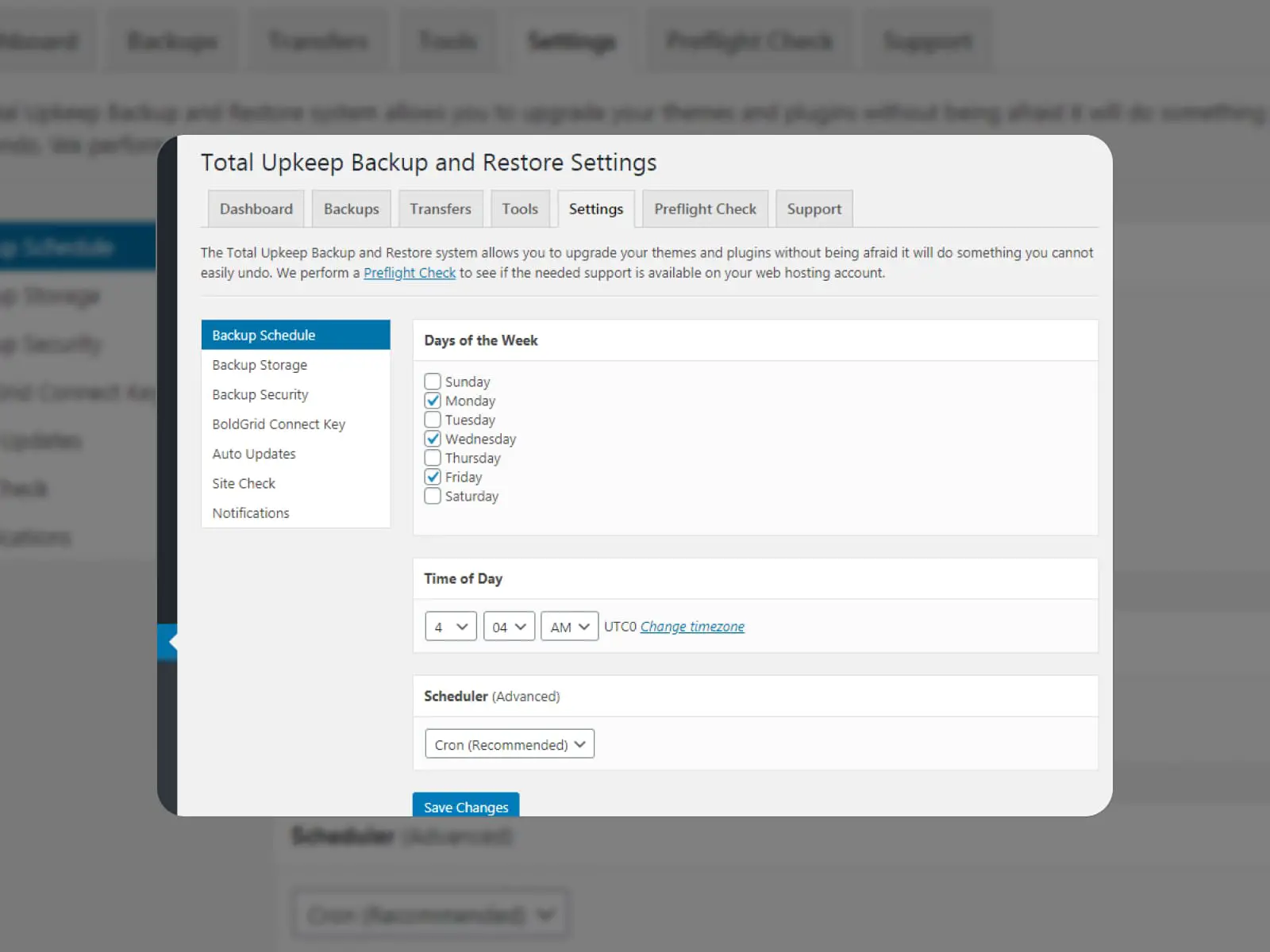
BoldGrid による Total Upkeep は、Web サイトの強力なバックアップ WordPress ソリューションです。 そのセキュリティ機能により、自動ロールバックにより、そもそもバックアップを保持しないようにすることができます。 いずれかの更新後に Web サイトがクラッシュした場合に実行されます。 したがって、重大なデータ損失を回避できます。
プラグインには、Web サイトを移行、クローン、または複製するためのオプションも含まれています。 Total Upkeep のプレミアム バージョンは、その機能を次のレベルに引き上げます。 たとえば、サードパーティのストレージ サービス、個々のファイルの復元オプション、タイムリーな自動更新などを開きます。
無料機能:
- FTP/SFTP による自動および手動のリモート サイト バックアップ。
- 障害保護;
- ファイルとデータベース全体のバックアップ;
- 復元および移行ツール。
- ステージング Web サイトを作成する機能。
プロの機能:
- Amazon S3 または Google ドライブへのバックアップ;
- 単一ファイルの復元;
- データベースの暗号化;
- 過去のバージョンと履歴の更新。
長所:

- プラグインは、自動バックアップと手動バックアップの両方のロックを解除します。
- 失敗した更新のロールバック機能。
- Total Upkeep は、手間のかからないバックアップ アーカイブ ストレージに必要な機能が Web サーバーにあるかどうかをチェックします。
短所:
- プラグインは、Amazon S3 または Google ドライブ ストレージ サービスのみをサポートします。
- ダウンしているウェブサイトを復元することは可能です。 ただし、このプロセスには高度な技術的知識が必要でした。
詳細
WPタイムカプセル
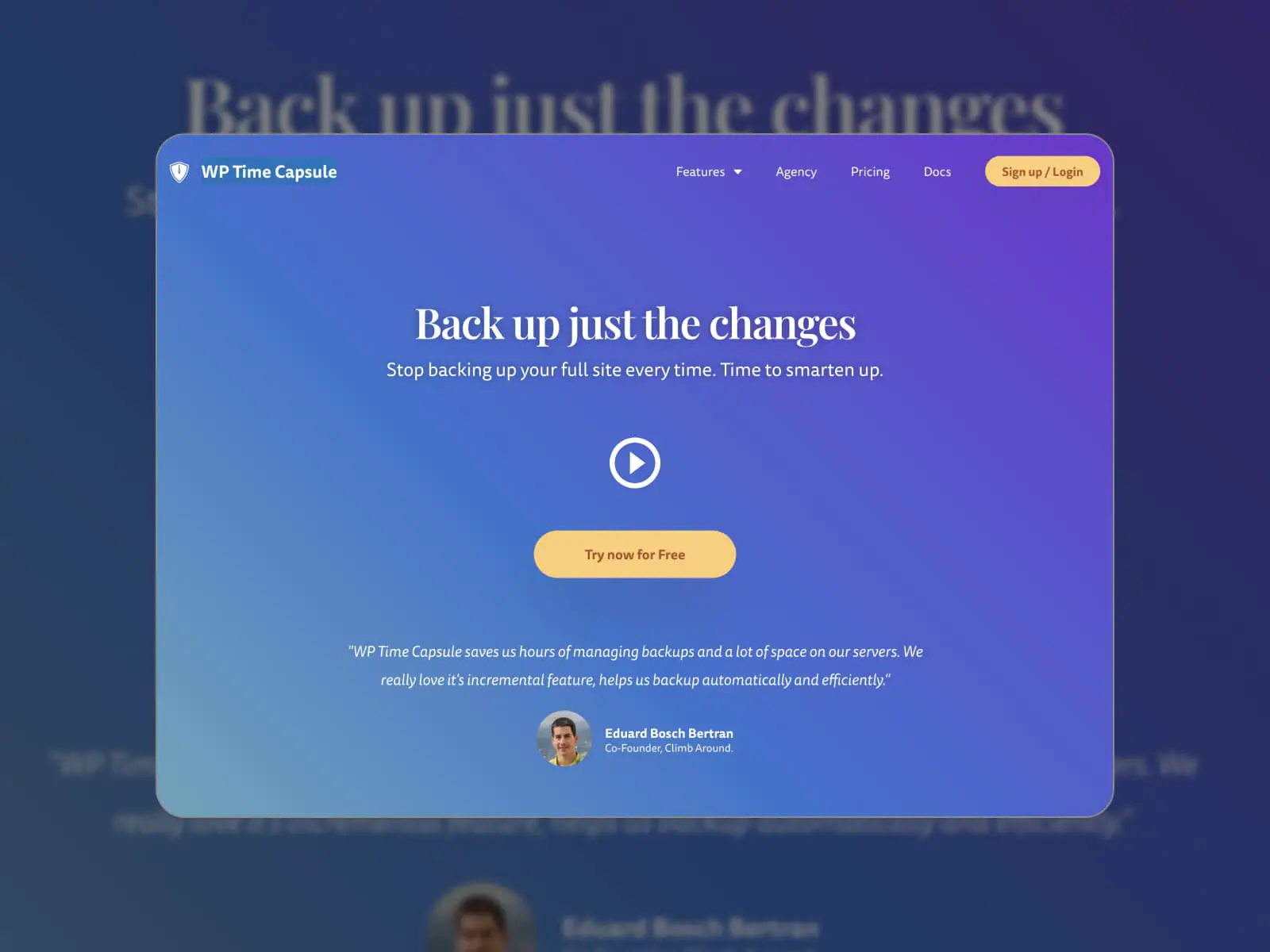
WP Time Capsule は、無料版のないプレミアムのみの WordPress バックアップ プラグインの 1 つです。 30 日間の無料試用期間があり、プラグインの機能を無料で確認できます。 WP Time Capsule を使用すると、変更のみを保存できます。 バックアップはリアルタイムで増分です。
したがって、このプラグインは、このまとめの他のプラグインとは異なります。 その機能により、手作業なしで Web サイトをすばやくバックアップおよび復元できます。 すべてのデータはクラウド アプリ アカウント (Google ドライブ、Dropbox、または Amazon S3) に保存されます。
プロの機能:
- スケジュールのない自動変更バックアップ。
- 更新、変更、新しいプラグインなどをテストするためのステージング サイト。
- 更新前のバックアップ;
- Google ドライブ、Dropbox、および Amazon S3 のサポート。
- 復元オプション。
長所:
- WP Time Capsule は新しく加えられた変更をバックアップして復元するため、バックアップ プロセスによって Web サイトの速度が低下することはありません。
- サーバーが複数のコピーやファイルで過負荷になることはありません。
- バックアップはバックグラウンドで動作します。
短所:
- ビジネス プランは、変更が 30 日間のみ保存されることを意味します。
- バックアップはサードパーティのストレージ ツールに送信され、追加の支払いが必要になる場合があります。
- 利用可能な無料版はありません。
詳細
ブログボールト
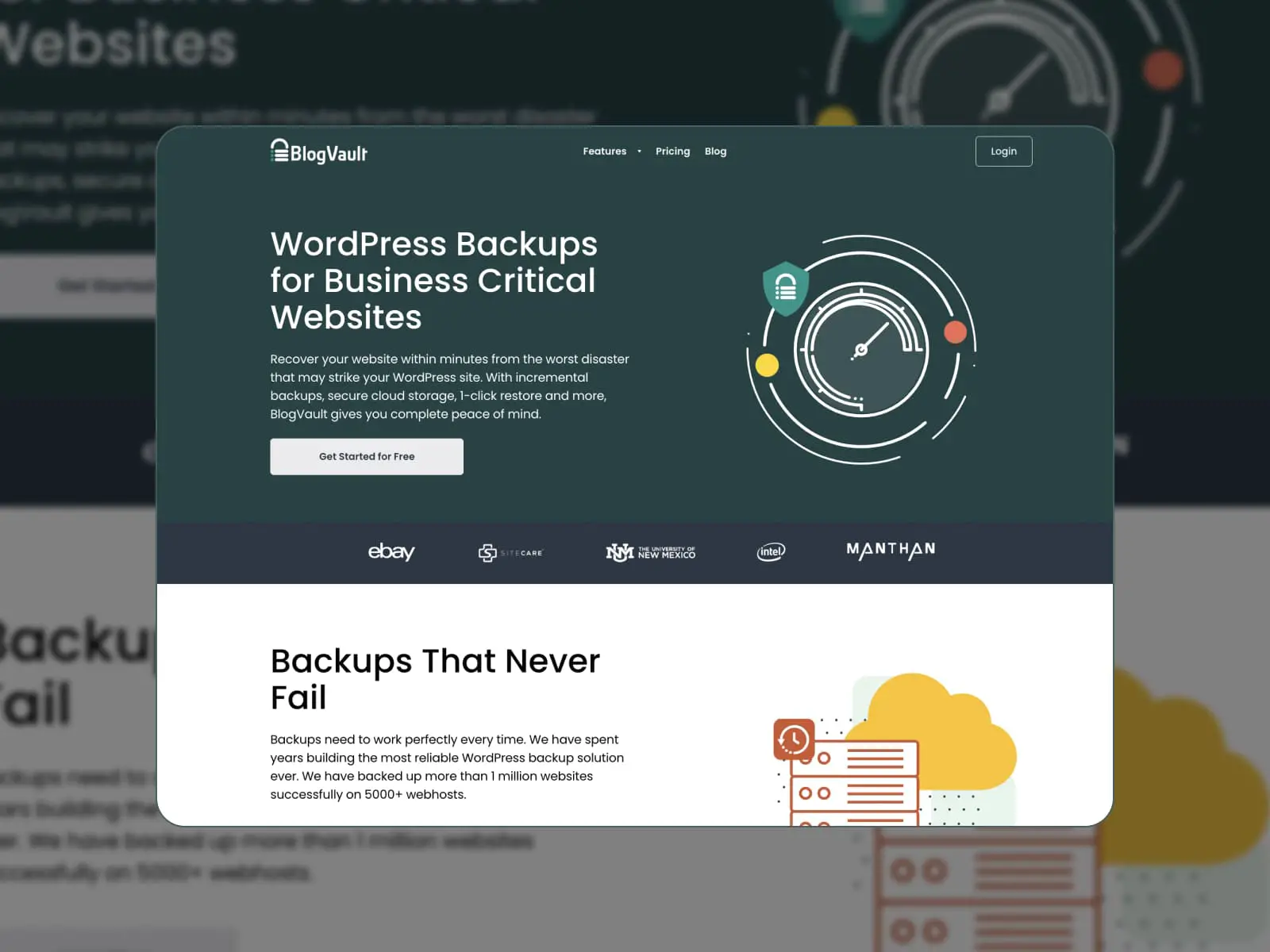
BlogVault は、バックアップ、移行、およびセキュリティのニーズに万能の WordPress バックアップ プラグインが必要な場合に頼りになる優れたソリューションであることは間違いありません。 初心者に便利なゼロ設定プラグインです。
wp.org リポジトリからダウンロードした無料のプラグインは、BlogVault のプレミアム アカウントへの単なる接続ツールです (7 日間の試用期間中は無料で使用できます)。 利用できる機能は、Web サイトで選択した料金プランによって異なります。 最も安いプランで提供される機能を詳しく見ていきます。
プロの機能:
- 自動化された毎日のバックアップ;
- ワンクリック自動復元;
- 無制限のバックアップ数 (最大 30 日間有効);
- ワンクリックでウェブサイトを移行。
- その場でのテスト目的のための 1 つのステージング サイト。
- 安全なクラウド バックアップ (Dropbox、Google ドライブのサポート);
- バックアップ アクティビティ レポート。
- 技術サポート。
長所:
- このプラグインは、WordPress のマルチサイト バックアップをサポートしています。
- Web サイトがダウンした場合に Web サイトを復元する機能。
- 高度なバックアップ保護オプションがあります。
- BlogVault は、Malcare プラグイン (姉妹会社) と統合して、追加のセキュリティ機能を提供します。
短所:
- BlogVault で利用できる無料プランはありません。
- バックアップのサイズには制限があります。
- バックアップをサードパーティのストレージに手動で送信する必要があります。
詳細
WP データベースのバックアップ
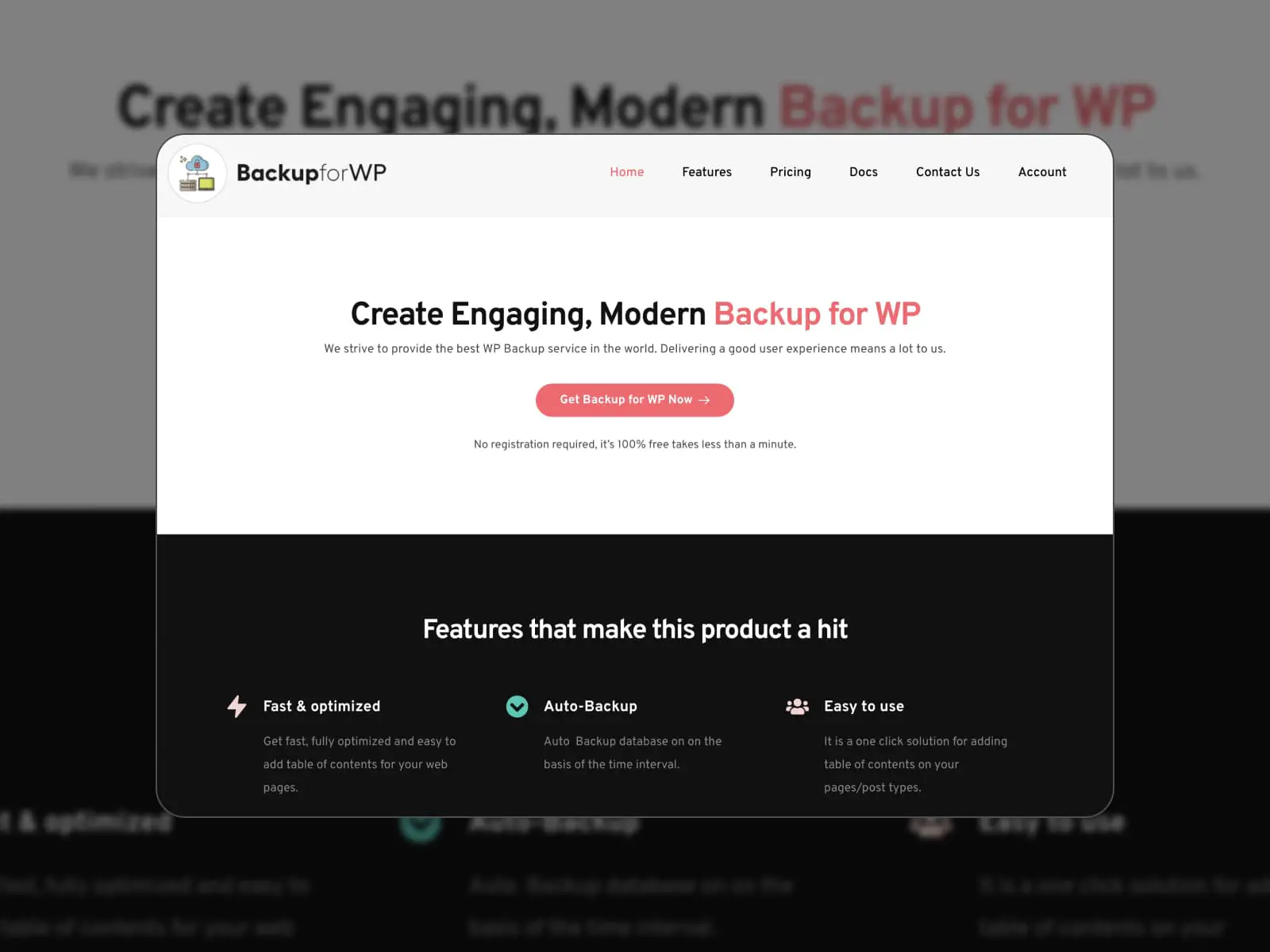
Web サイト データベースのバックアップを設定するための信頼できるソリューションをお探しですか? WP Database Backup は、利用可能な一流の WordPress バックアップ プラグインの 1 つです。 Backup for WP チームは、数回クリックするだけで自動および手動のデータベース バックアップを提供する無料のプラグインを開発しました。
自動バックアップのスケジュールを設定し、複数の保管場所を管理できます。 Backup for WP プラグインと呼ばれるプロ バージョンは、目次とプレミアム サポートのオプションを提供します。
無料機能:
- Dropbox、FTP、電子メール、Google ドライブ、および Amazon S3 へのバックアップ。
- 自動バックアップの繰り返しスケジュール。
- データベース復元オプション;
- 電子メールのレポートと通知をバックアップします。
- ファイルを .zip 形式でバックアップします。
プロの機能:
- 簡単に追加できる目次。
- 固定またはスティッキー TOC;
- 個別サポート。
長所:
- 高度な技術スキルを必要としない、設定が簡単なプラグイン。
- 並べ替えと検索オプション;
- 自動バックアップと手動バックアップをサポートします。
短所:
- バックアップはデータベースに限定されます。
詳細
ジェットバックアップ
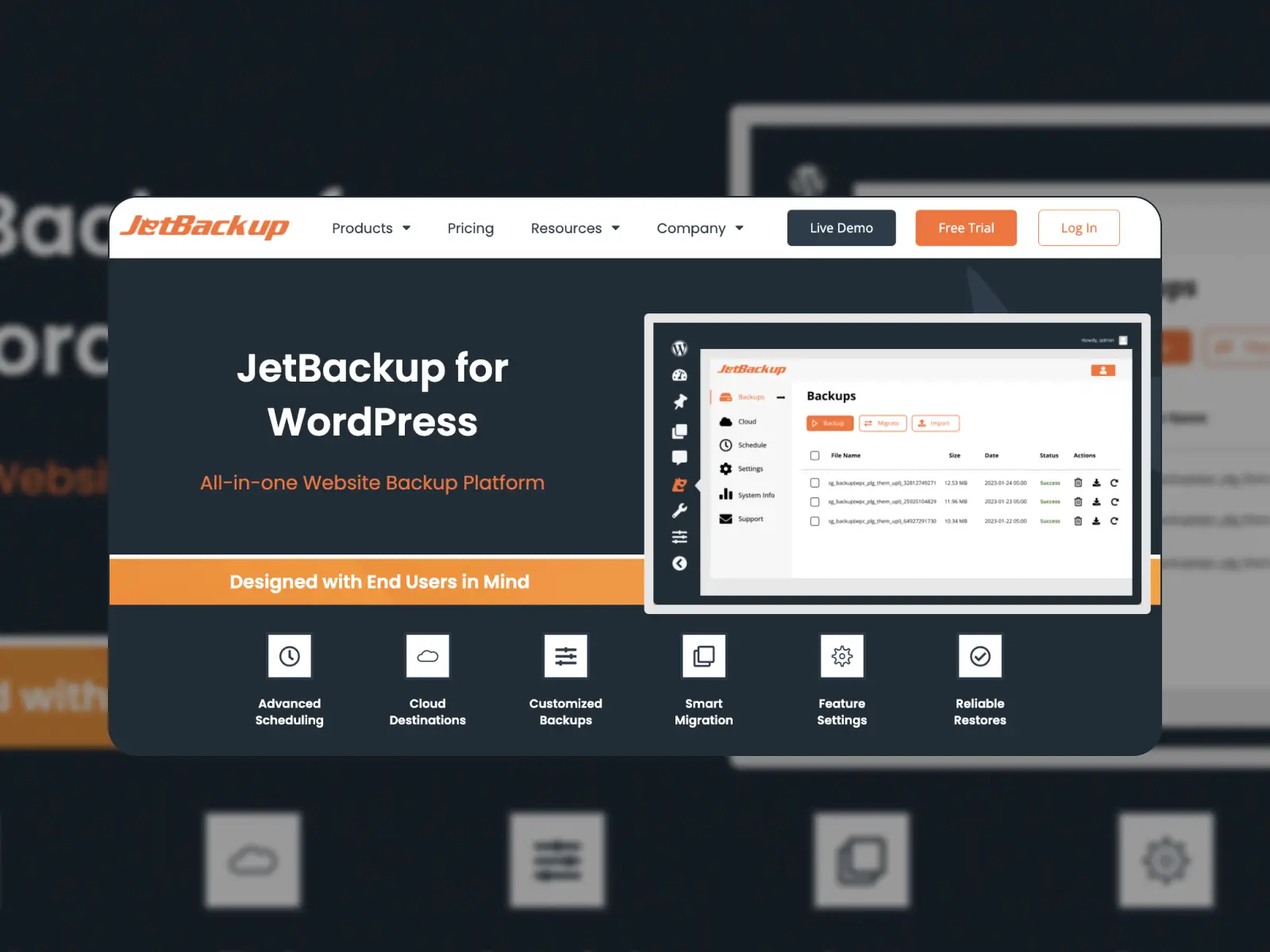
WordPress 用の JetBackup プラグインは、1 つの WordPress プラグインで Web サイトをバックアップ、復元、および移行したいユーザーにとって最適な選択肢です。 無料と有料の両方のツールキットが付属しています。 無制限のバックアップを実行する主なニーズをカバーします。 このプラグインを使用すると、ファイル、データベース、またはその両方のバックアップを作成できます。
さらに、クリックするだけでいつでも復元できます。 バックアップを自由に管理できます。ログを削除、表示、または復元します。 JetBackup Pro を使用すると、SSH、FTP/SFTP、Amazon S3、Google Cloud、Google Drive、Wasabi、IBM Cloud、Oracle Cloud、および Scaleway の宛先にアクセスできます。
無料機能:
- 任意の数のバックアップ。
- 復元オプション;
- リアルタイムでバックアップの進行状況を確認する機能。
- バックアップのインポート/ダウンロード;
- バックアップ管理オプション。
プロの機能:
- 無制限のアカウント;
- Web サイトを別のホスティングまたはドメインに移行するための移行オプション。
- 無制限のジョブ、スケジュール、目的地。
- アカウント フィルター;
- カスタム クラウド パス。
- 複数のリモート宛先。
- バックアップ/復元に関する電子メール通知;
- プレミアムサポート。
長所:
- プラグインは WordPress マルチサイト/ネットワークをサポートします。
- JetBackup では、バックアップが完了する前にバックアップをキャンセルできます。
- クロスプラットフォームのバックアップと復元。
- バックアップ用のバックグラウンド モード。
短所:
- 無料版はサードパーティのストレージ サービスをサポートしていません。
詳細
バックアップバディ
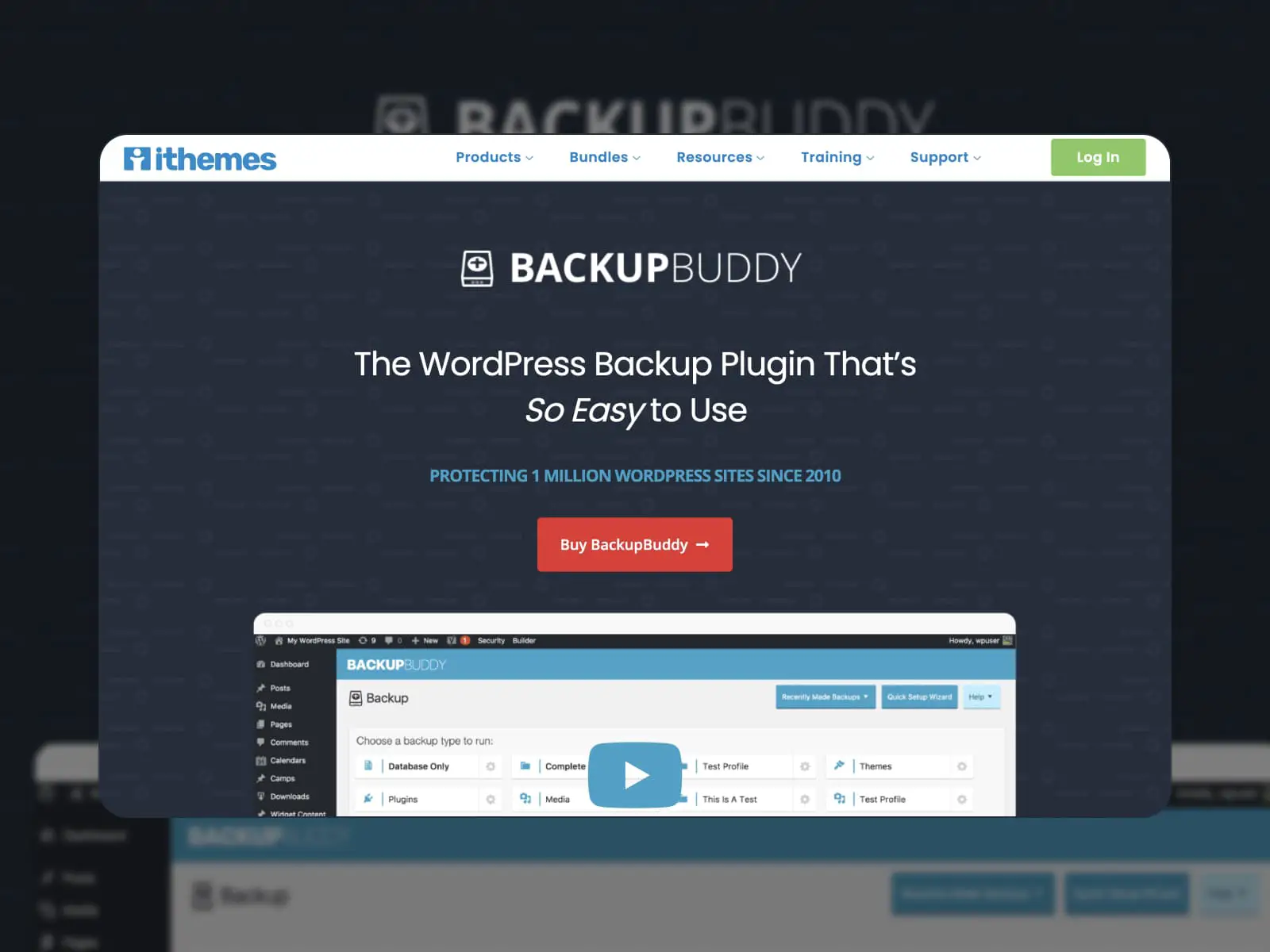
BackupBuddy は、Web サイトを複製、移行、および復元するためのプレミアム WordPress バックアップ プラグインです。 最低99ドル(基本パッケージ)の費用がかかりますが、プラグインは、WordPress Webサイトを専門的にバックアップするだけでなく、さまざまなレベルで維持し、サポートや定期的な更新から追加の特典を得るのに役立つサービスを多数提供します.
ウィジェット、メディア ライブラリ、データベース、コメントなど、さまざまなバックアップをリアルタイムで選択的に実行できるので、これは優れたソリューションです。何でもワンクリックで復元できます。 また、ハッキング、マルウェア、ユーザー エラー、削除されたファイル、不正なコマンドの実行など、WordPress のセキュリティ問題にも対応します。
プロの機能:
- スケジュールされた自動バックアップ。
- バックアップからのウェブサイトの復元;
- Google ドライブと Dropbox とのシームレスな統合。
- ファイルを .zip 形式でバックアップします。
- ImportBuddy ツールによる復元。
- WordPress データベースのロールバック機能。
- メール通知。
長所:
- プラグインはマルウェア スキャンを実行します。
- 個々のファイルを復元することができます。
- カスタマイズできるバックアップ プロファイルがあります。
- BackupBuddy には、ホスト/ドメインを変更して URL を置き換える移行オプションがあります。
- ハッキングを防ぐため、バックアップ ファイルはオフサイトに保存されます。
短所:
- BackupBuddy は無料プランを提供していません。
- Basic パッケージには 1GB のストレージ容量しか含まれていません。
- WordPress マルチサイトでは機能しません。
詳細
結論
これは、究極のソリューションを見つけるのに役立つ、高評価の WordPress バックアップ プラグインのまとめです。 要点をまとめてみよう!
- 簡単に言えば、バックアップとは、失われたファイルやクラッシュしたファイルを後で復元できるようにする、Web サイトからデータをコピーするプロセスです。 事前に情報を復元する方法を考えておく必要があります。
- WordPress ウェブサイトのバックアップは誰が担当しますか? 多くの Web ホスティング会社がこれを担当しています。 ただし、ホスティング サーバーに問題が発生した場合や、管理ダッシュボードにアクセスできない場合、このサービスは役に立ちません。 ウェブサイト全体または個別のファイルをバックアップするためのさまざまなプラグインを提案する WordPress に固執します。
- それでも、ダウンロード数が少ない、さまざまなレビューがある、または専門的なサポートがないバックアップ プラグインにすべてのハードワークを任せますか? そのため、WordPress Web サイトに適した 11 のベスト ソリューションのコレクションが作成されました。 無料版とプレミアム版で利用可能な主な機能をリストしました. また、それぞれから得られるメリットを見つけることができます。 ただし、すべてのプラグインには、選択する上で重要な短所があります。
- この記事のほとんどすべてのプラグインには、無料およびプレミアムの料金プランがあります。 アクセス可能な機能とサポートのレベルが大きく異なることに注意してください。
- この時点で、トップ 3 の最高のバックアップ WordPress プラグインを強調表示し、以下の表でそれらの詳細を説明する準備が整いました。
開示: この記事には、サードパーティ製品のアフィリエイト リンクが含まれている場合があります。 リンクをクリックして後で購入すると、追加料金が発生しないアフィリエイト コミッションが得られる場合があります。
よくある質問
WordPressのバックアップに最適なプラグインはどれですか?
また、バックアップ達成ファイルをリモート ストレージ ロケーションに保存するかどうかを決定する必要があります。 WP Database Backup プラグインは、このオプションを無料で提供します。 JetBackup は、プレミアム バージョンでのみ、さまざまなサード パーティのストレージ サービスをサポートします。
WordPress サイトプラグインをバックアップするにはどうすればよいですか?
WordPress バックアップ プラグインをインストールして有効にする必要があります。 次に、その設定に移動し、バックアップ プロセスを構成する必要があります。 たとえば、バックアップに含めるファイルを選択したり、自動バックアップのスケジュールを設定したりします。 すべての設定が完了したら、Web サイトでバックアップを開始します。
WordPressにバックアップはありますか?
WordPress バックアップは、WordPress サイトの完全なコピーを扱います。 このコピーは、Web サイトに問題が発生した場合に復元できます。 WordPress サイトをバックアップするには、いくつかの方法があります。Web ホストが提供するサービスを使用する、専用の WordPress バックアップ プラグインを適用する、手動でバックアップするなどです。
バックアッププラグインとは?
バックアップ プラグインは、サイトのファイルやデータベースのコピーを作成するプラグインです。 その後、バックアップ ファイルを復元できるようになります。
